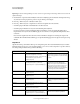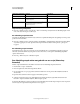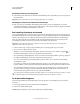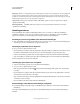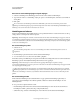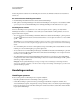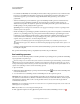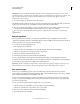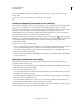Operation Manual
623
PHOTOSHOP GEBRUIKEN
Taken automatiseren
Laatst bijgewerkt 8/6/2011
Belangrijk: Wanneer u de opdracht Opslaan als gebruikt, mag u de bestandsnaam niet wijzigen. Als u een nieuwe
bestandsnaam invoert, wordt die nieuwe naam telkens wanneer u de handeling uitvoert, opgenomen en gebruikt. Als u
naar een andere map navigeert voordat u het bestand opslaat, kunt u een andere locatie opgeven zonder een
bestandsnaam te moeten opgeven.
5 Voer de bewerkingen en opdrachten uit die u wilt opnemen.
Niet alle taken kunnen rechtstreeks worden opgenomen. De meeste taken die u niet rechtstreeks kunt opnemen, kunt
u wel invoegen met behulp van de opdrachten in het menu van het deelvenster Handelingen.
6 Als u de opname wilt stoppen, klikt u op de knop Afspelen/opnemen stoppen of kiest u Opname stoppen in het
menu van het deelvenster Handelingen. (In Photoshop kunt u ook op de toets Esc drukken.)
Als u de opname in dezelfde handeling wilt hervatten, kiest u Opname starten in het menu van het deelvenster
Handelingen.
Een pad opnemen
Met de opdracht Pad invoegen kunt u een complex pad (gemaakt met een pen of geplakt uit Adobe Illustrator)
opnemen in een handeling. Wanneer u de handeling afspeelt, wordt het tijdelijke pad het opgenomen pad. U kunt een
pad invoegen tijdens of na de opname van een handeling.
1 Voer een van de volgende handelingen uit:
• Start de opname van een handeling.
• Selecteer de naam van een handeling als u een pad wilt opnemen aan het einde van de handeling.
• Selecteer een opdracht als u een pad wilt opnemen na de opdracht.
2 Selecteer een bestaand pad in het deelvenster Paden.
3 Kies Pad invoegen in het menu van het deelvenster Handelingen.
Als u de opdracht Pad invoegen meerdere keren gebruikt in één handeling, vervangt elk pad het vorige in het
doelbestand. Als u meerdere paden wilt toevoegen, moet u telkens wanneer u de opdracht Pad invoegen hebt gebruikt,
de opdracht Pad opslaan opnemen met behulp van het deelvenster Paden.
Opmerking: Wanneer u handelingen afspeelt waarin complexe paden zijn ingevoegd, vraagt dit veel geheugen. Als u
hierdoor problemen ondervindt, dient u de hoeveelheid geheugen waarover Photoshop beschikt te vergroten.
Een stop invoegen
U kunt stops in een handeling opnemen, zodat u een taak kunt uitvoeren die niet kan worden opgenomen
(bijvoorbeeld als u een tekengereedschap wilt gebruiken). Klik, zodra u de taak hebt uitgevoerd, op de knop Afspelen
in het deelvenster Handelingen om de handeling te voltooien.
U kunt ook een kort bericht weergeven wanneer de handeling de stop bereikt, zodat u weet wat er moet gebeuren
voordat u doorgaat met de handeling. U kunt een knop Doorgaan in het bericht opnemen als er geen andere taken
hoeven te worden uitgevoerd.
1 Kies op een van de volgende manieren de plaats waar de stop moet komen:
• Selecteer de naam van een handeling als u een stop wilt invoegen na de handeling.
• Selecteer een opdracht als u een stop wilt invoegen na de opdracht.
2 Kies Stop invoegen in het menu van het deelvenster Handelingen.
3 Typ het bericht dat moet verschijnen.